Restaurar un backup de recursos
 Sugerir cambios
Sugerir cambios


Es posible usar SnapCenter para restaurar recursos. Las capacidades de las operaciones de restauración dependen del plugin que se use.
-
Debe tener un backup de los recursos o del grupo de recursos.
-
El administrador de SnapCenter asignó SVM para los volúmenes de origen y los volúmenes de destino si va a replicar copias de Snapshot a un reflejo o un almacén.
-
Cancele la operación de backup que se encuentra en curso y que corresponde al recurso o grupo de recursos que desea restaurar.
La operación de restauración predeterminada solo restaura objetos del almacenamiento. Las operaciones de restauración en el nivel de la aplicación solo pueden realizarse si el plugin personalizado incluye dicha capacidad.
-
En el panel de navegación de la izquierda, haga clic en Recursos y, a continuación, seleccione el plugin adecuado en la lista.
-
En la página Resources, filtre los recursos de la lista desplegable View en función del tipo de recurso.
Los recursos se muestran junto con cierta información, como el tipo, el host o el nombre de clúster, las políticas y los grupos de recursos asociados, y el estado.
Aunque se puede realizar un backup del grupo de recursos, al restaurar, debe seleccionar los recursos individuales que restaurará. Si el recurso no está protegido, se muestra not protected en la columna Overall Status.
El estado not protected en la columna Overall Status puede significar que el recurso no está protegido o que un usuario diferente hizo una copia de seguridad del recurso.
-
Seleccione el recurso, o bien seleccione un grupo de recursos y, a continuación, elija un recurso de ese grupo.
Se muestra la página con el resumen.
-
En la vista Manage Copies, seleccione copias de seguridad ya sea en los sistemas de almacenamiento primario o secundario (reflejado o en almacén).
-
En la tabla de backups primarios, seleccione el backup desde el cual quiere restaurar y, a continuación, haga clic en
 .
.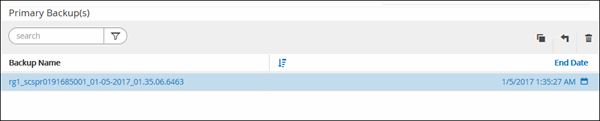
-
En la página Restore Scope, seleccione Complete Resource o File Level.
-
Si seleccionó Complete Resource, se restaura la copia de seguridad del recurso.
Si el recurso contiene volúmenes o qtrees como Storage Footprint, entonces las copias de Snapshot más recientes, como los volúmenes o qtrees, se eliminan y no pueden recuperarse. Además, si hay algún otro recurso alojado en los mismos volúmenes o qtrees, también se lo elimina.
-
Si ha seleccionado nivel de archivo, puede seleccionar todo o seleccionar volúmenes o qtrees y, a continuación, introducir la ruta relacionada con los volúmenes o qtrees que se seleccionan separados por comas.
-
Puede seleccionar varios volúmenes y qtrees.
-
Si el tipo de recurso es LUN, se restaura el LUN completo. Puede seleccionar varios LUN.
NOTA: Si selecciona all, se restaurarán todos los archivos de los volúmenes, qtrees o LUN.
-
-
-
En la página Tipo de recuperación, realice los siguientes pasos: Seleccione la opción para aplicar registros. Asegúrese de que el plugin admite todos los registros y registros hasta que el tipo de restauración antes de seleccionarlo.
Si desea… Realice lo siguiente… Restaurar todos los registros
Seleccione todos los registros. Asegúrese de que el plugin admite todos los registros.
Restaure todos los registros hasta la hora especificada
Seleccione registros hasta. Asegúrese de que el plugin admite registros hasta.
Restaure el backup de recursos
Seleccione Ninguno.
-
En la página Pre OPS, escriba los comandos previos a la restauración y los comandos de desmontaje que se ejecutarán antes de realizar un trabajo de restauración.
-
En la página Post OPS, escriba los comandos Mount y post restore que se ejecutarán después de realizar un trabajo de restauración.
-
En la página notificación, en la lista desplegable preferencia de correo electrónico, seleccione los escenarios en los que desea enviar los correos electrónicos.
También debe especificar las direcciones de correo electrónico del remitente y los destinatarios, así como el asunto del correo. SMTP también debe configurarse en la página Ajustes > Ajustes globales.
-
Revise el resumen y, a continuación, haga clic en Finalizar.
-
Supervise el progreso de la operación haciendo clic en Monitor > Jobs.



